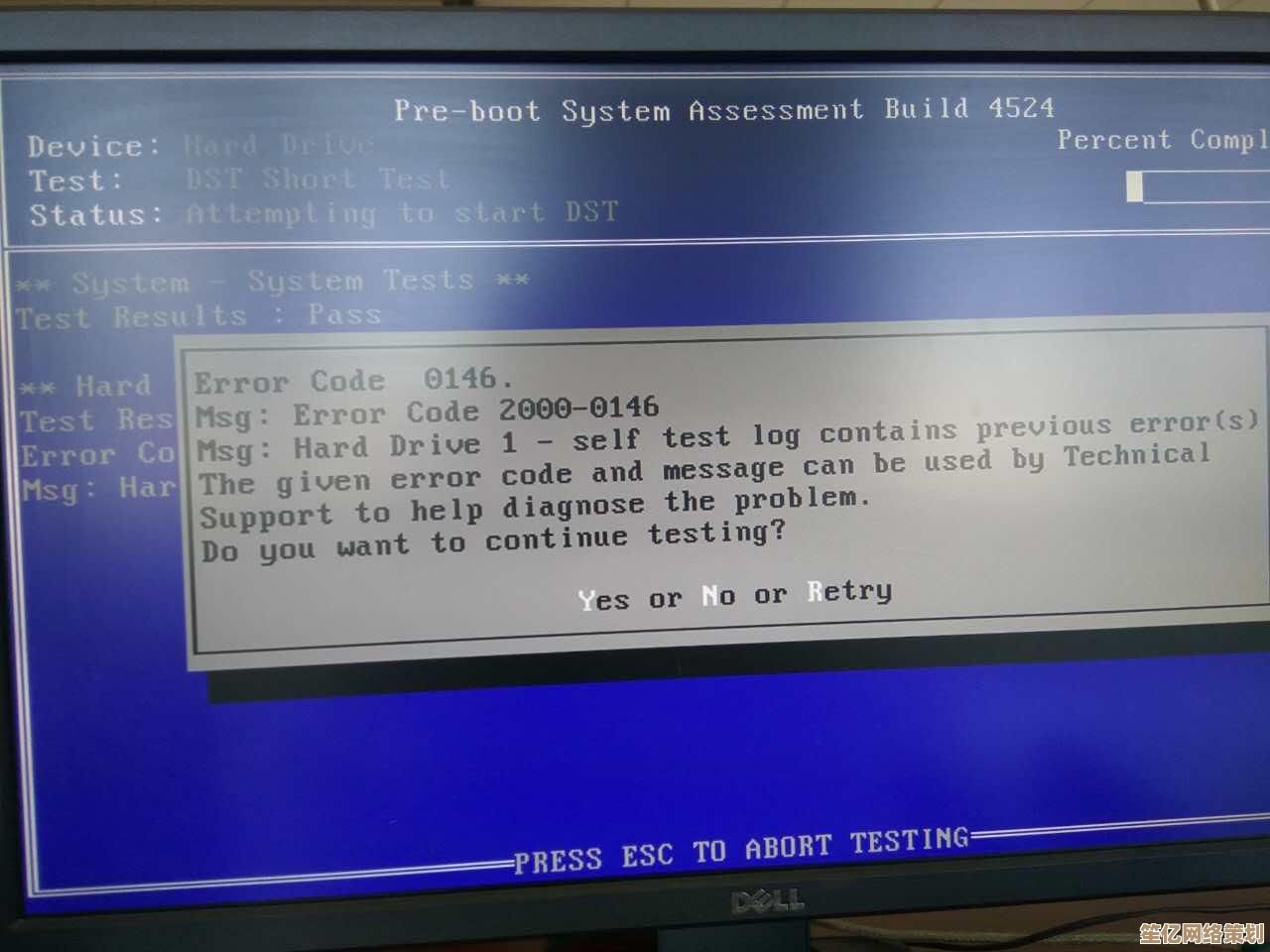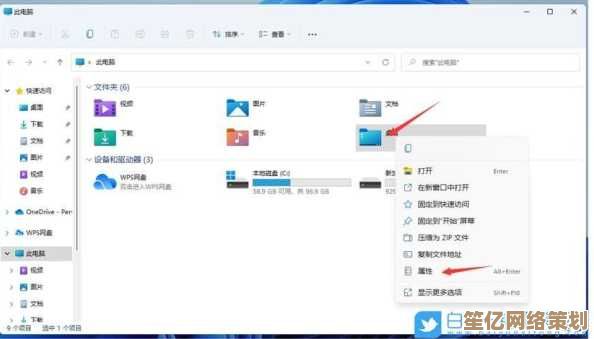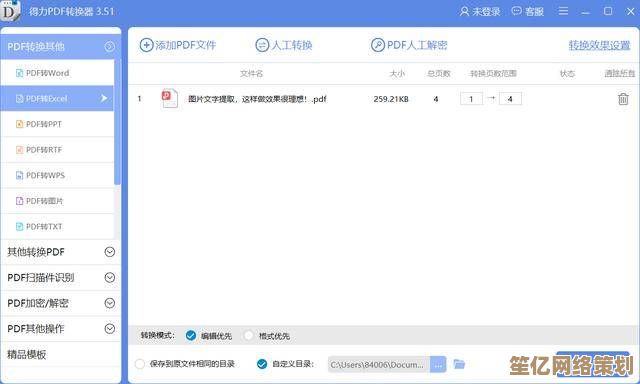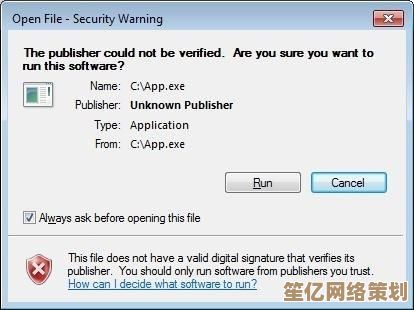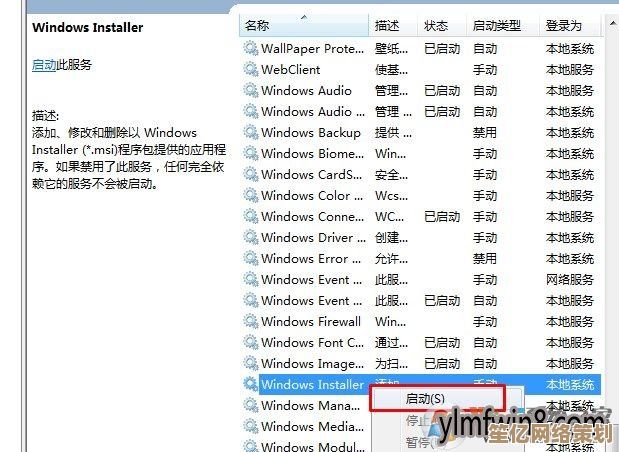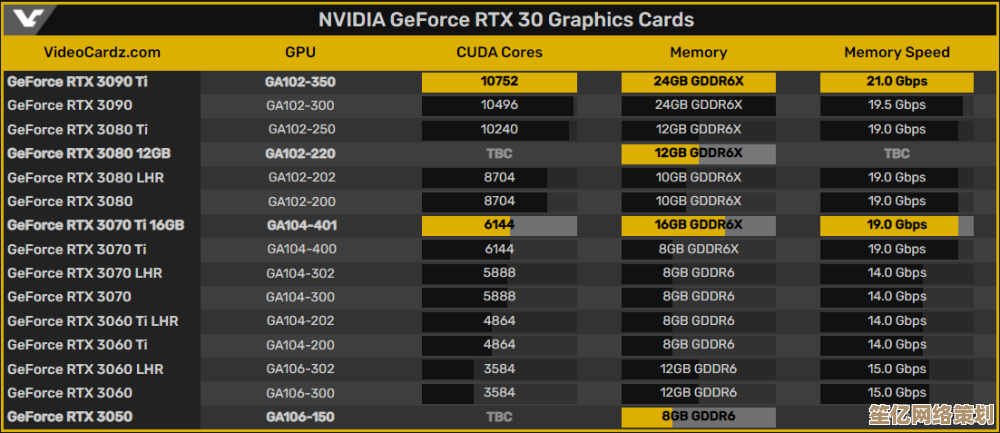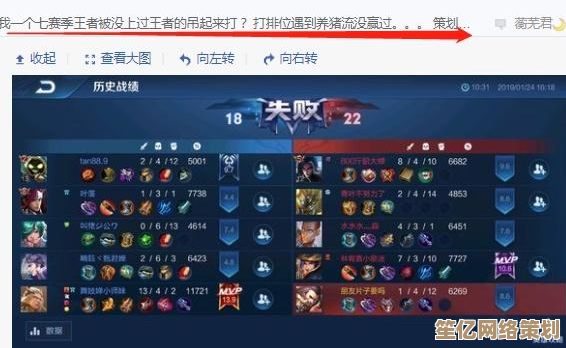如何在戴尔电脑上创建安全可靠的开机密码完整教程
- 问答
- 2025-09-28 03:24:36
- 2
我的血泪教训与保姆级指南
上周三早上,我盯着戴尔 Inspiron 的登录界面,大脑一片空白,那个我用了三个月的“绝对好记”密码——我家猫的名字加上生日——像被格式化了一样彻底消失,咖啡在桌上凉透,而我的工作文档全锁在里面,那一刻我才真正理解,一个可靠的开机密码不是技术问题,是生存技能,如果你不想像我一样,在周三早晨对着电脑屏幕骂脏话,这份带着我真实教训的指南或许能救你。
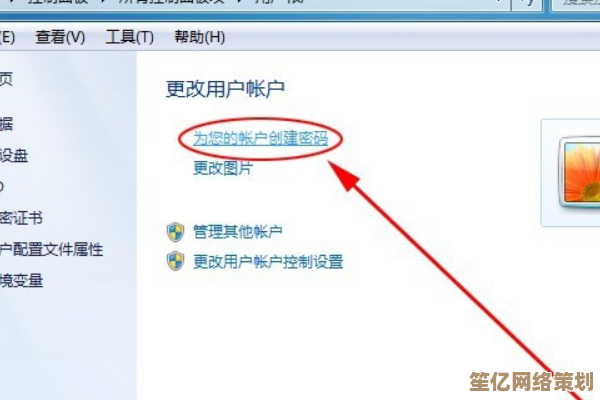
第一步:别急着设密码!先摸清你的“战场”(BIOS/UEFI 入口)
- 重启是钥匙: 直接关机再开机(不是睡眠!),在戴尔那个经典的旋转Logo出现时,狂按 F2 键!对,就是F2,不是Delete也不是F12(那是选启动盘的),手速要快,带着点“再按不到我就砸键盘”的狠劲,我通常按到手指发酸,生怕错过那零点几秒的窗口期。
- “蓝屏”即胜利: 成功的话,你会进入一个看起来像上世纪DOS界面的蓝屏(或灰屏)——这就是BIOS/UEFI设置的老巢,别被它简陋的样子吓到,这里藏着电脑的底层开关,第一次进去时,我差点被满屏的英文和专业术语劝退,深呼吸,只找我们需要的那几个选项。
第二步:找到密码的“保险柜”并启用它
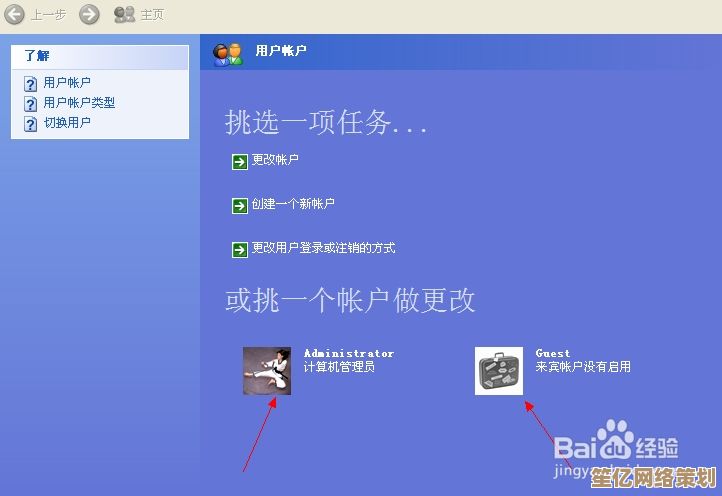
- 导航靠方向键: 这里鼠标是废的!用键盘的上下左右箭头和回车键移动,戴尔的BIOS布局大同小异,重点找 “Security” 或 “Password” 这类标签页,我用的这台Inspiron,就在主菜单横向标签的“Security”里。
- 揪出“管理员密码”: 在Security页面里,仔细找 “Administrator Password” 或 “System Password” 选项,这才是控制整个系统启动的“总闸门密码”,不是Windows登录密码!我当初就傻傻分不清,在用户密码(User Password)那里折腾半天,结果发现根本锁不住启动。
- 设置它!: 选中“Administrator Password”,回车,系统会先让你输入一次新密码,然后立刻再输入一次确认,这里千万别手抖!想象一下未来某天你宿醉未醒或者被老板催命时要输入的密码。
我的踩坑实录:
- 密码强度是王道: 别学我用“Whiskers2023”!至少混合大写字母(A-Z)、小写字母(a-z)、数字(0-9)和符号(!@#$%等),我现在的密码像一句乱码歌词加几个符号,虽然难记,但安心。长度至少12位! 8位密码现在破解起来跟玩儿似的。
- 别用“人生密码”: 生日、手机号、名字拼音、连续数字(123456)、键盘路径(qwerty)… 黑客字典第一个试这些,我有个朋友用结婚纪念日,结果离婚后对着前妻的生日密码哭笑不得。
- “密码提示”?慎用! BIOS里可能有这个选项,除非你的提示像“我小学暗恋对象养的狗的名字缩写”这种只有你自己懂的谜语,否则等于给小偷留纸条,我一般直接跳过。
第三步:确认并逃离“蓝屏迷宫”
- 保存设置是灵魂: 设好密码后,必须保存更改才能生效! 通常按 F10 键,或者在 “Exit” 菜单里选 “Save Changes and Exit”,这时电脑会问你是否确定,选“Yes”回车,不保存?那你前面白忙活,别问我怎么知道的(捂脸)。
- 重启见真章: 电脑会自动重启,这次,在戴尔Logo出现后,会立刻弹出一个白色小框,要求你输入刚设的管理员密码,输对了,才能继续启动进入Windows,输错了?抱歉,电脑会冷酷地拒绝你,并可能发出哔哔声(如果主板喇叭没被阉割的话),第一次看到这个框跳出来,我心跳都漏了一拍,生怕自己手滑设错了。
第四步:Windows登录密码 - 双保险更安心(可选但强烈推荐)
- 进入系统后加固: BIOS密码管住了电脑启动的大门,但进了门(Windows系统)后,最好再加一道锁。Win + I 打开设置 > 账户 > 登录选项。
- 设置你的Windows密码/PIN/图片密码: 在“密码”或“PIN”下点击“添加”,这里推荐用 PIN 码(只在本机有效,相对安全且输入方便),我设了一个6位PIN,和我的手机解锁码完全不同(避免被偷窥党一锅端),图片密码?试过一次,在触摸屏上还行,普通笔记本纯属自虐。
血泪凝结的安全忠告:
- 遗忘=灾难: BIOS管理员密码没有官方后门!忘了?官方售后大概率也救不了你,只能通过给主板放电(抠电池/跳线)这种硬核操作清除,可能收费还可能丢数据。把它刻进DNA里! 我是把它写在一张纸上,塞进了我放房产证的那个防火保险盒最底层(别学我放手机备忘录或邮箱!)。
- 定期更换?量力而行: 安全专家说定期换密码好,但如果你像我一样换完新密码三天就失忆,那不如先保证初始密码足够强悍,实在要换,确保新密码也牢牢记住了再覆盖旧的!我一般只在觉得有泄露风险时才换。
- 物理安全别忽视: 密码再强,电脑在图书馆咖啡厅被人直接抱走也是白搭,人离开时,Win + L 快速锁屏是肌肉记忆,有次在星巴克,我就因为去拿糖包没锁屏,回来看到邻座小哥正“好奇”地瞄着我打开的银行网页… 后背瞬间发凉。
看着现在每次开机弹出的那个白色密码框,虽然多了一步操作,但那种“我的数据我掌控”的踏实感,远胜于当初的便利,设置一个真正安全的戴尔开机密码,花不了你十分钟,却能避免未来无数个抓狂的早晨和潜在的数据灾难,别等像我一样被锁在门外,才想起磨这把钥匙——现在就去设置吧,真的,信我。
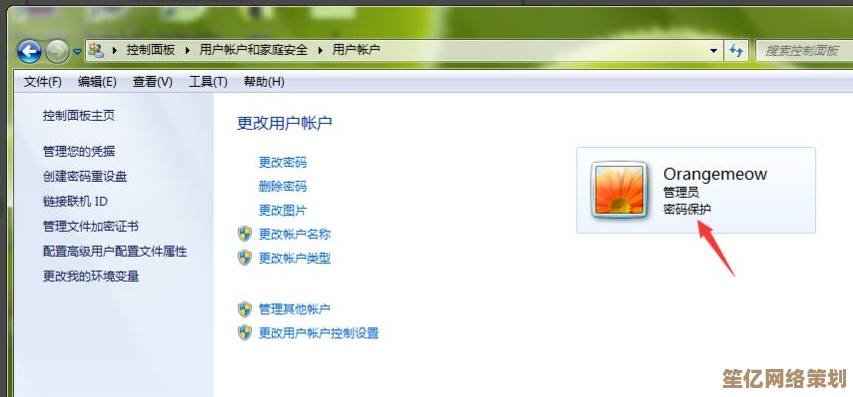
本文由邝冷亦于2025-09-28发表在笙亿网络策划,如有疑问,请联系我们。
本文链接:http://waw.haoid.cn/wenda/12325.html